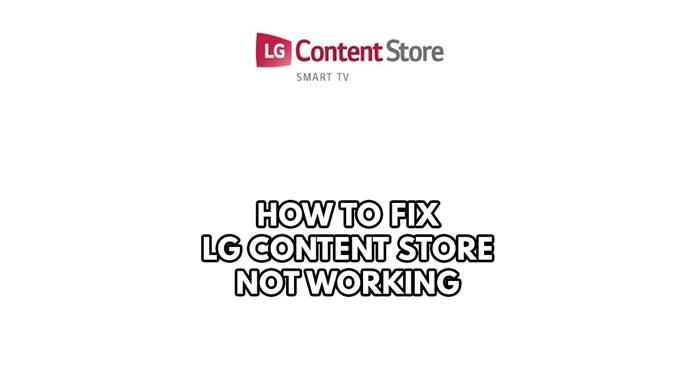¿Está experimentando que la tienda de contenido LG no funcione en sus televisores inteligentes LG? Este problema generalmente ocurre cuando intenta abrir la tienda y falta la tienda de contenido LG o la tienda de contenido no está disponible. Esto generalmente es causado por un error de conexión de red, un fallo de software o un firmware de TV LG obsoleto que necesita actualización de software. Para los propietarios de TV Smart LG, deberá realizar una serie de pasos de solución de problemas para identificar y solucionar la tienda de contenido LG que no funciona en el problema de LG Smart TV.
LG es una empresa surcoreana que fabrica una variedad de productos de consumo. La línea LG Smart TV es una de sus principales ofertas. Los televisores LG son muy apreciados por los clientes, ya que proporcionan la mejor calidad y relación calidad-precio. LG Content Store es su tienda única para el acceso total a contenido y aplicaciones premium.
LG Smart TV Content Store no funciona? Aquí le mostramos cómo solucionar el problema en su LG Smart TV


Antes de comenzar con la solución de problemas, asegúrese de desconectar y volver a conectar sus dispositivos HDMI y USB, ya que este es el requisito previo para nuestros pasos de resolución de problemas.
A continuación se muestra nuestros consejos de resolución de problemas para solucionar el Mensaje de error de LG Content Store No funcionan.
arreglar #1 Verifique la conexión a Internet
LG Content Store requiere una conexión a Internet para funcionar normalmente porque es un servicio de transmisión. La tienda de contenido LG puede no funcionar si su conexión a Internet es intermitente, su velocidad de Internet es lenta o tiene una mala conectividad a Internet. Puede verificar su velocidad de conexión a Internet utilizando aplicaciones específicas como la prueba de velocidad.
Comprobación de conexión a Internet
Paso 1: Abra su navegador en sus televisores inteligentes LG. Elija cualquier navegador de Internet preferido que desee.
Paso 2: Escriba SpeedTest.net para ver su velocidad de Internet. El sitio de prueba de velocidad es una de las herramientas web más populares para verificar su velocidad de conexión.
Paso 3: presione el botón GO. El botón de presionar GO comenzará la prueba de velocidad.
Paso 4: Espere a que se completen los resultados de la prueba de velocidad. Descubra qué tan rápido es su velocidad de descarga y carga.
Los propietarios de TV inteligentes de LG deben tener un buen internet. Para identificar si una conexión lenta, intermitente o ninguna conexión es la causa de un problema de dispositivo de Internet, reinicie su dispositivo de red o dispositivo WiFi. Si su tienda de contenido LG no funciona, se recomienda un reinicio o un ciclo de potencia de sus dispositivos de red para resolver el problema.
reiniciar la red
Paso 1: desenchufe los cables de alimentación de la toma de corriente de su módem y enrutador.
Paso 2: Vuelva a conectar su módem y enrutador a la fuente de alimentación después de un minuto y encienda los dispositivos.
Paso 3: Espere a que las luces vuelvan a encenderse.
Tener una señal de red Wi-Fi estable. Puedes hacer estos pasos:
Paso 1: mientras usa el almacén de contenido LG, intente desconectar cualquier otro dispositivo que esté conectado al enrutador Wi-Fi. Esto permite que el gadget utilice la cantidad máxima de ancho de banda.
Paso 2: acerca el gadget o la televisión al enrutador. Esto permitirá que el dispositivo reciba una recepción Wi-Fi significativamente más fuerte.
Paso 3: Si tiene un enrutador de doble banda, intente conectar el dispositivo de transmisión al canal de 5 GHz en lugar de la banda de 2.4GHz.
Fix #2 Power Cycle LG TV
Otra opción es un ciclo de potencia con su TV Smart LG. Para resolver que la tienda de contenido LG no funciona, se recomienda reiniciar su TV inteligente LG, desconectarlo de la pared y luego encenderlo.
Power Cycling LG Smart TV
Paso 1: Retire el cable del cable de alimentación de la parte posterior del televisor o de la toma de corriente, lo que sea más conveniente.
Paso 2: mantenga presionado el botón de encendido del lado del televisor durante 3-5 segundos.
Paso 3: Conecte el cable de alimentación al TV y enciéndelo.
Fix #3 Cambie la configuración de DNS de su TV LG
Puede establecer el DNS manualmente con su televisor LG en la configuración de la red, ya que podría ser un problema con el DNS. Puede usar la configuración de Google DNS para su televisor LG para solucionar el almacén de contenido LG que no funcione.
Cambio de DNS manualmente
Paso 1: Acceda a la pantalla de la tienda de contenido LG.
Paso 2: en la pantalla de la tienda de contenido LG, vaya a la opción de icono de configuración o configuración.
Paso 3: En el menú de red, busque la opción avanzada y de red.
Paso 4: Elija Editar.
Paso 5: desmarque establecido automáticamente.
Paso 6: ingrese 8.8.8.8 en la configuración DNS o la sección DNS.
Intente verificar si soluciona el almacén de contenido LG que no funciona.
arreglar #4 actualización LG TV Firmware
Si su televisor LG se ejecuta en una versión de firmware obsoleta, esta podría ser la razón por la cual la tienda de contenido LG no funciona. Los usuarios de LG TV deben obtener las últimas actualizaciones de firmware para LG TV, ya que esto vendrá con las últimas mejoras de rendimiento, así como correcciones de errores con su TV LG.
Actualización de LG TV usando LG TV Remote
Paso 1: Vaya a Configuración> Todas las configuraciones> General.
Paso 2: seleccione sobre este televisor.
Paso 3: seleccione Verifique las actualizaciones y si hay una actualización disponible Descargar e instalar.
Paso 4: Una vez que se complete la descarga, apague el televisor durante 10 segundos, luego encienda para instalar la actualización.
Si por alguna razón, los propietarios de LG TV no pueden actualizar el control del control LG TV, puede actualizarlo manualmente utilizando una unidad flash USB y una computadora con acceso a Internet.
Actualización manualmente LG TV
Paso 1: Vaya a la página de soporte de software y controladores de LG.
Paso 2: ingrese el número de modelo de TV LG en la barra de búsqueda y luego seleccione el modelo LG TV en la lista.
Paso 3: Conecte la unidad flash USB a su PC y asegúrese de tener un nombre de carpeta LG_DTV en su unidad flash USB.
Paso 4: haga clic derecho en el firmware descargado y luego extraiga todo en la carpeta LG_DTV que haya creado.
Paso 5: Retire la unidad flash USB.
Paso 6: inserte la unidad flash USB en su televisor.
Paso 7: LG TV mostrará una actualización USB lista.
Paso 8: Seleccione Instalar.
Paso 9: Siga las instrucciones emergentes.
Paso 10: Después de instalar el firmware, apague el televisor LG durante unos segundos y luego active para finalizar la actualización del firmware.
Después de haber instalado el software LG TV, verifique si la tienda de contenido LG funciona. Si aún no funciona, siga la siguiente solución.
Fix #5 Reset de fábrica LG TV
Si la tienda de contenido LG no funciona todavía está ocurriendo en este momento, entonces puede hacer un reinicio de fábrica con su televisor LG. Esto solucionará el problema con la tienda de contenido de LG, tenga en cuenta que volver a la configuración de fábrica devolverá su televisor LG a la configuración inicial.
Restablecimiento de fábrica LG TV
Paso 1: En el control remoto de TV, seleccione el botón Configuración.
Paso 2: baja la página y haga clic en todas las configuraciones.
Paso 3: haga clic en Restablecer a la configuración inicial en General.
Paso 4: confirme su reinicio de fábrica.
Paso 5: Después de reiniciar el TV, seleccione el idioma y el país.
Paso 6: Seleccione la ubicación manualmente para permitir aplicaciones de acceso que se designan para su país.
Paso 7: Elija cómo LG TV se conectará a Internet.
Paso 8: seleccione la señal de TV y luego seleccione el código de área local. Si usa un cuadro de cable o satélite, seleccione esas entrada.
Paso 9: Seleccione Aceptar acuerdos de usuario.
Paso 10: Compruebe si la tienda de contenido LG funciona.
Preguntas frecuentes
- ¿Cómo instalo aplicaciones en mi TV inteligente LG que no están disponibles en la tienda de contenido LG?
Las aplicaciones de terceros no se pueden descargar desde una fuente no identificada. La capacidad de descargar programas de fuentes no confiables no está disponible en los televisores inteligentes LG.
- ¿Por qué la tienda de contenido LG no está disponible?
Esto generalmente es causado por un error de conexión de red, un fallo de software o un firmware de TV LG obsoleto que necesita actualización de software.
- ¿Cómo actualizo mi tienda de contenido LG?
Puede actualizar realizando una actualización de firmware de su TV Smart LG.
- ¿Puedes agregar aplicaciones a LG Content Store?
No, LG Content Store tiene su propio motor que le permite encontrar varias aplicaciones que desea instalar.
- ¿Por qué Netflix no está disponible en LG Content Store?
Netflix está disponible para LG Content Store, puede ser un problema que esté experimentando, puede intentar cambiar su país y región que actualmente se mantiene en la configuración de su televisor LG.